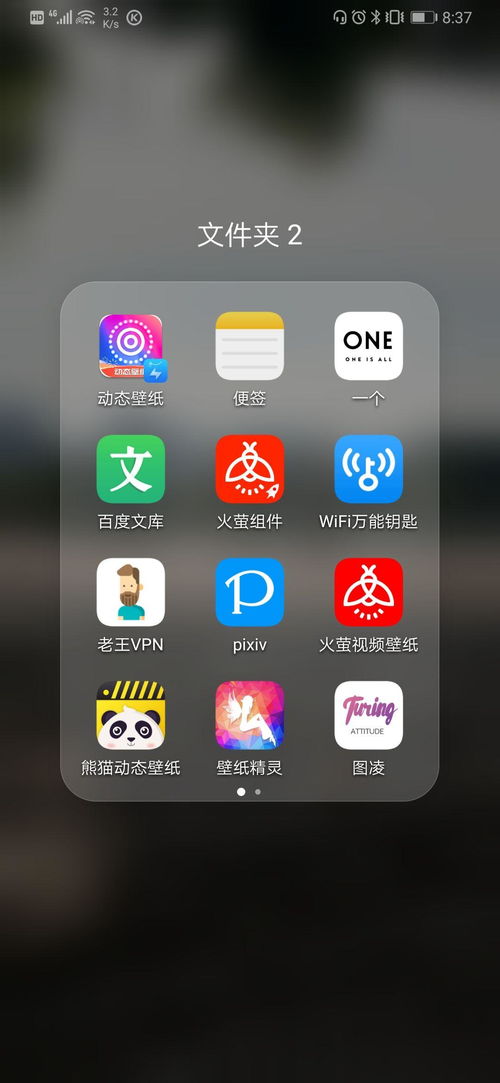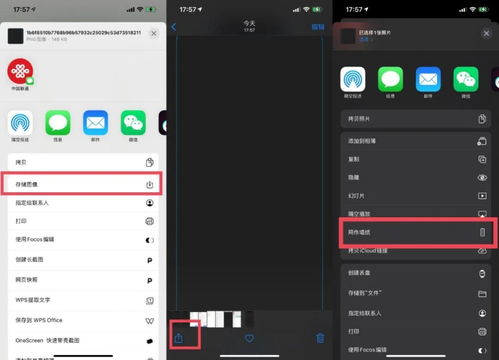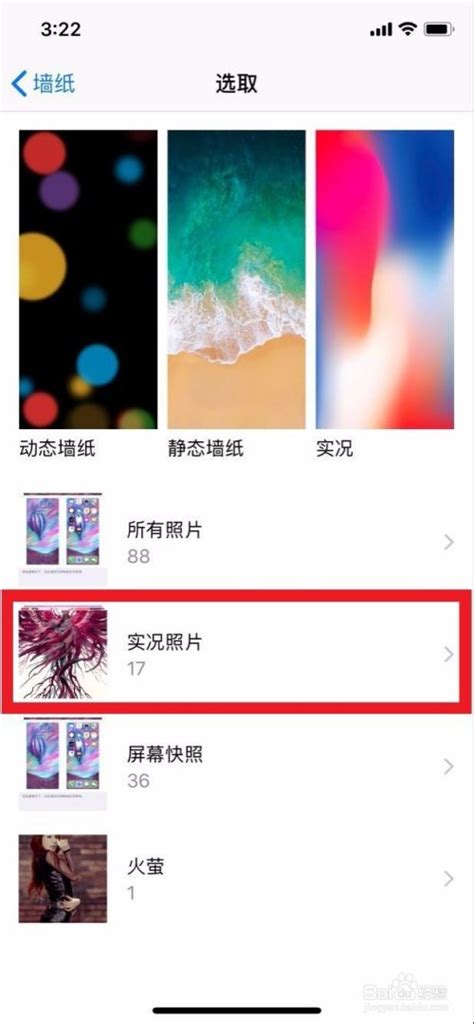iPhone如何设置动态壁纸?
在设置iPhone的动态壁纸时,用户不仅能体验到手机外观的个性化,还能享受到每一次解锁屏幕时的视觉盛宴。以下是如何为iPhone设置动态壁纸的详细步骤和一些相关技巧,帮助你轻松打造专属的动态锁屏。
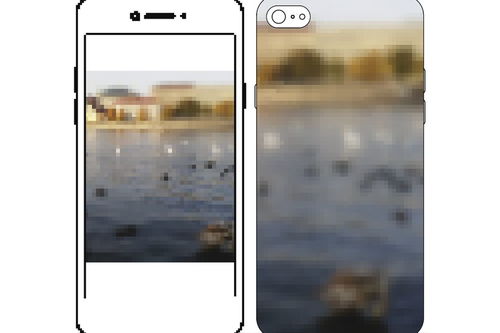
首先,确保你的iPhone是支持动态壁纸的型号。从iPhone 6s及更新的机型开始,苹果就为iOS系统引入了3D Touch功能,这使得动态壁纸的显示效果成为可能。如果你的iPhone型号较旧,可能不支持动态壁纸的设置。因此,在进行操作前,先检查一下你的iPhone型号和系统版本。
动态壁纸的设置步骤
1. 打开设置应用:
在主屏幕上找到并点击“设置”图标。这是一个齿轮状的图标,通常在屏幕的底部或底部Dock栏中。
2. 选择壁纸:
在设置菜单中,滚动查找并点击“壁纸”选项。这通常位于“显示与亮度”之后。
3. 选择新壁纸:
在壁纸设置中,你会看到三个选项:“选择新壁纸”、“动态壁纸”和“静态壁纸”。点击“选择新壁纸”来查看所有可用的壁纸。
4. 浏览动态壁纸:
在“选择新壁纸”界面中,你会看到多个分类,包括“动态壁纸”、“静态壁纸”和“实况照片”。点击“动态壁纸”来查看所有预装在iPhone上的动态壁纸。这些壁纸会随着你的动作或触摸屏幕而轻微移动或变化。
5. 预览和选择:
点击一个你喜欢的动态壁纸进行预览。在预览界面中,你可以看到壁纸的完整效果。如果满意,点击屏幕底部的“设定”按钮。
6. 设置壁纸类型:
在点击“设定”后,你会被要求选择壁纸的应用范围。有三个选项:“设定锁定屏幕”、“设定主屏幕”和“同时设定”。选择你想要应用壁纸的屏幕类型。
7. 调整动态效果:
在部分情况下,你可能想要调整动态壁纸的显示效果。虽然iOS系统不提供直接调整动态壁纸效果的选项,但你可以通过调整屏幕亮度或开启/关闭“减弱动态效果”来影响壁纸的显示效果。在“设置”中找到“辅助功能”,然后选择“动态效果”,开启或关闭“减弱动态效果”选项,观察对动态壁纸的影响。
使用自定义动态壁纸
除了预装在iPhone上的动态壁纸外,你还可以使用自己的照片或视频来创建自定义的动态壁纸。但需要注意的是,iOS系统对自定义动态壁纸有一些限制,比如必须使用实况照片(Live Photos)或特定的视频格式。
1. 创建实况照片:
打开“相机”应用,确保“实况照片”功能已开启(屏幕顶部会显示一个黄色的圆圈图标)。拍摄一张照片后,你可以在相册中查看并编辑它,添加循环播放、来回播放或长曝光效果。
2. 将实况照片设为壁纸:
打开“照片”应用,找到并长按你想要设置为壁纸的实况照片。在预览界面中,点击左下角的“分享”按钮,然后选择“用作墙纸”。按照上述步骤设置壁纸即可。
3. 使用第三方应用:
如果你想使用更复杂的动态壁纸,比如带有动画或交互效果的壁纸,你可能需要借助第三方应用。在App Store中搜索“动态壁纸”或“Live Wallpapers”,你会找到许多提供丰富动态壁纸的应用。下载并安装这些应用后,按照应用的说明设置壁纸。
注意事项和技巧
电池寿命:动态壁纸可能会略微增加电池的消耗,因为它们需要更多的图形处理能力。如果你对电池寿命非常敏感,可以选择使用静态壁纸。
存储空间:动态壁纸,尤其是自定义的实况照片或视频壁纸,可能会占用一定的存储空间。在设置前,请确保你的iPhone有足够的存储空间。
兼容性:并非所有的第三方动态壁纸应用都与所有的iOS版本兼容。在设置之前,请检查应用的描述,确保它与你的iPhone型号和iOS版本兼容。
更新系统:为了获得最新的动态壁纸和更好的性能,请确保你的iPhone已经更新到最新的iOS版本。苹果经常会在系统更新中添加新的壁纸和功能。
备份数据:在设置新的动态壁纸之前,建议备份你的iPhone数据。虽然设置壁纸通常不会导致数据丢失,但备份总是一个好习惯。
创意灵感:不要局限于使用预装的动态壁纸。尝试拍摄自己的实况照片,或者从网上寻找独特的动态壁纸来个性化你的iPhone。
动态壁纸的视觉效果
动态壁纸不仅为iPhone的外观增添了活力,还能在解锁屏幕时带来一丝惊喜。想象一下,每次你点亮屏幕时,都能看到一个精美的动态壁纸随着你的动作而变化,这是一种多么美妙的体验。
此外,动态壁纸还可以作为表达个性的方式。通过选择与你兴趣、爱好或心情相符的壁纸,你可以向外界展示你的独特品味和个性。
结语
设置iPhone的动态壁纸
- 上一篇: 得物APP轻松退货指南
- 下一篇: 如何在电脑上查看自己的本机IP地址?
-
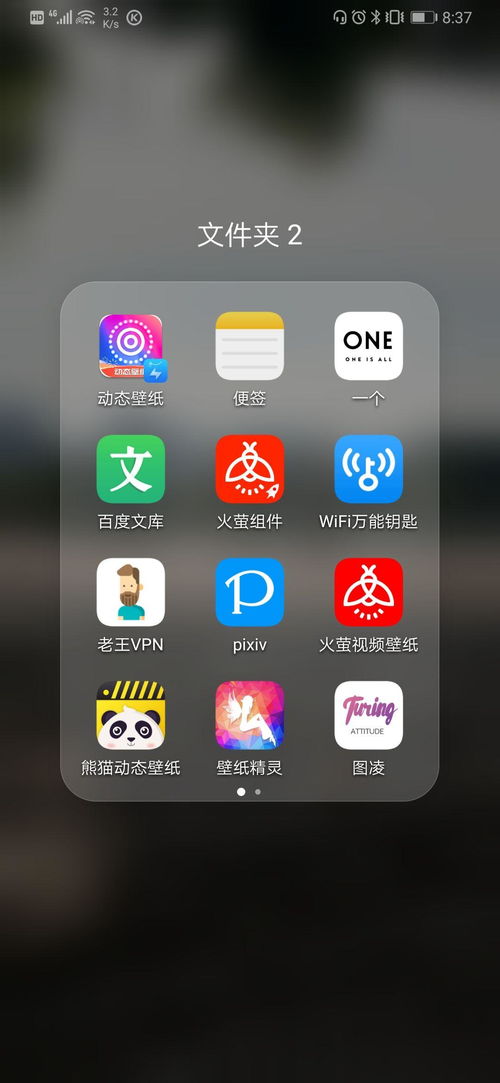 如何为iPhone手机设置动态的天气壁纸?资讯攻略11-18
如何为iPhone手机设置动态的天气壁纸?资讯攻略11-18 -
 如何轻松设置iPhone的动态壁纸资讯攻略11-22
如何轻松设置iPhone的动态壁纸资讯攻略11-22 -
 轻松学会:为iPhone设置炫酷动态壁纸的步骤资讯攻略11-18
轻松学会:为iPhone设置炫酷动态壁纸的步骤资讯攻略11-18 -
 如何设置苹果手机的动态壁纸?资讯攻略12-02
如何设置苹果手机的动态壁纸?资讯攻略12-02 -
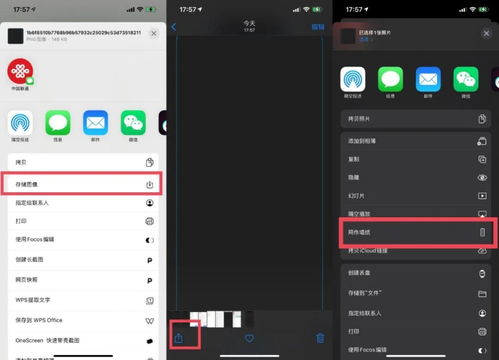 苹果手机如何设置动态壁纸?资讯攻略11-18
苹果手机如何设置动态壁纸?资讯攻略11-18 -
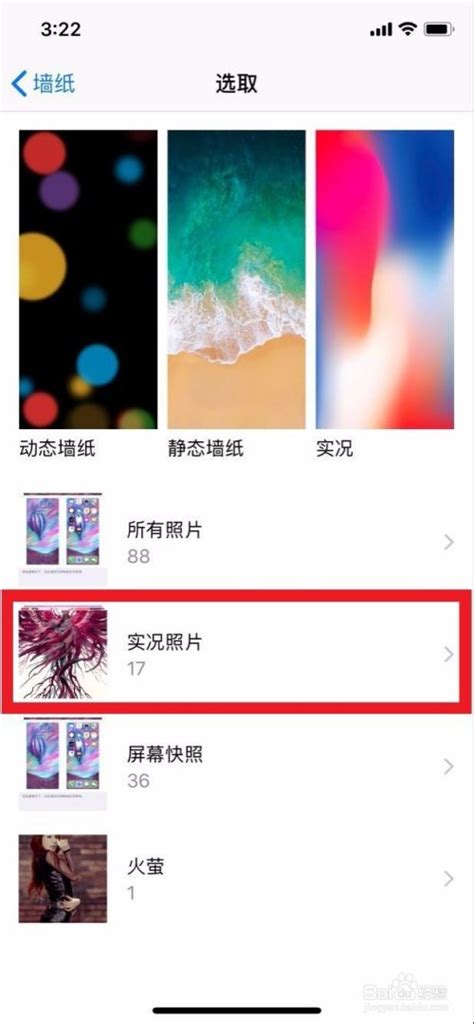 苹果手机设置动态壁纸的超简单教程资讯攻略11-19
苹果手机设置动态壁纸的超简单教程资讯攻略11-19